Jak przenieść wiadomości e-mail ze śmieci do skrzynki odbiorczej na iPhonie lub iPadzie?
Miscellanea / / August 05, 2021
Codziennie otrzymujemy tony poczty do naszej skrzynki odbiorczej. Musimy zarządzać nim regularnie i odkrywać, że odpowiednie wiadomości e-mail leżą w folderze śmieci. Możesz przenieść swoje e-maile z folderu śmieci do folderu skrzynki odbiorczej, tak proste, jak odznaczenie jako śmieci / spam. Przeniesie ważne wiadomości do właściwej lokalizacji lub do skrzynki odbiorczej.
Dostawcy usług pocztowych oznaczają odpowiednią pocztę jako niechcianą i przenoszą do folderu śmieci. Ta usługa e-mail kieruje odpowiednie wiadomości e-mail do śmieci. Jeśli przeniesiesz jakąkolwiek pocztę nadawcy do folderu śmieci, wszystkie przyszłe wiadomości e-mail od tego samego nadawcy zostaną przeniesione do folderu śmieci. W takim przypadku musisz ponownie przenieść wiadomości e-mail ze śmieci, jeśli oznaczysz je jako spam. Wiadomości od tych samych nadawców powinny zostać sprawdzone i przeniesione do głównego folderu skrzynki odbiorczej. Ważna aplikacja do obsługi poczty e-mail traktuje jako spam i przenosi się do folderu spamu.
Okresowe sprawdzanie jest nieuniknione, aby Twoja skrzynka pocztowa mogła odzyskać zagubione wiadomości. Oto kilka kroków, dzięki którym dowiesz się, jak przenieść pocztę ze śmieci do skrzynki odbiorczej.
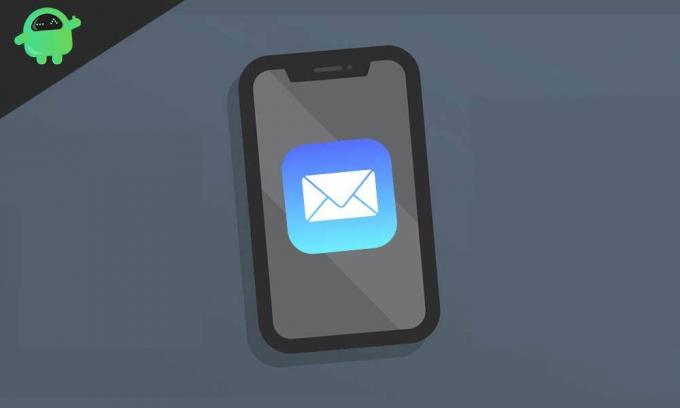
Jak przenieść wiadomości e-mail ze śmieci do skrzynki odbiorczej na iPhonie lub iPadzie?
Zanim poznasz proces, oczywiste jest, że dodałeś konto e-mail do swojej aplikacji pocztowej. Trzymanie się aplikacji pocztowej jest zawodne, ale zastanówmy się, że jej używasz.
Sprawdź więcej - Jak wyłączyć autoodtwarzanie Netflix dla programów i odcinków?
Przejdźmy szybko krok po kroku do procesu przenoszenia e-maili z niechcianej do zwykłej skrzynki odbiorczej na iPhonie / iPadzie.
- Otwórz aplikację „Mail” na ekranie głównym iPhone'a.
- Z ekranu „Skrzynki pocztowe” wybierz folder „Śmieci”.
- Stuknij w przycisk „Edytuj” w prawym górnym rogu ekranu.
- Teraz możesz indywidualnie wybrać pocztę, do której chcesz się przenieść. Po wybraniu wszystkich wiadomości dotknij przycisku „Zaznacz” w lewym dolnym rogu ekranu. (Na innym koncie pocztowym musisz kliknąć „Przenieś”, aby przenieść pocztę ze śmieci do skrzynki odbiorczej).
- Wybierz „Oznacz jako niechciane”, aby odznaczyć niechcianą pocztę i wrócić do skrzynki odbiorczej. (Na innym koncie pocztowym wybierz „Przenieś”, a następnie „Poza śmieciami”).
To prosty i prosty sposób na przenoszenie wiadomości e-mail ze śmieci do skrzynki odbiorczej. Jest to folder śmieci, który umożliwia przesyłanie poczty. Inna popularna aplikacja pocztowa, widzisz ją jako folder spamu, podczas gdy tutaj jest ona znana jako folder śmieci w aplikacji. Przenosisz pocztę ze śmieci do skrzynki odbiorczej i jednocześnie pozwalasz nadawcom na wysyłanie poczty. Zezwolenie nie oznacza, że będziesz otrzymywać e-maile od nadawcy; zależy to również od filtrów spamu. To dość prosty i łatwy proces.
Niezależnie od używanych usług poczty e-mail (Gmail, AOL, Yahoo, Outlook itd.), Aplikacja Mail klasyfikuje folder spamu od różnych dostawców usług poczty e-mail. Pokazuje wszystkie wiadomości spamowe w folderze śmieci. A jeśli korzystasz z folderu śmieci, możesz całkowicie polegać na folderze śmieci, aby regularnie przenosić wiadomości e-mail do zwykłej skrzynki odbiorczej. Nadal istnieją możliwości, w których coś cennego należy do kategorii śmieci. W związku z tym konieczne było zarządzanie skrzynką pocztową, aby często przenosić ją z powrotem ze śmieci do skrzynki odbiorczej.
Sprawdź więcej – Jak nawiązywać połączenia wideo z Instagramem na iPhonie / iPadzie?
Dostawcy usług pocztowych różnie klasyfikowali wiadomości e-mail. Oryginalne przedmioty czasami trafiały do śmieci, dlatego warto sprawdzić pocztę i wrócić do skrzynki odbiorczej. Są takie elementy, jak biuletyn, pokwitowanie, ważne e-maile, alerty o transakcjach bankowych i inne rzeczy, które należy odzyskać. Wszystkie takie rzeczy są śmieciowe i nieświadome, co powinno sprawdzić na czas.
Apple Mac ma fabrycznie zainstalowaną aplikację Mail. Mogą również użyć tej samej powyższej metody, aby przenieść wiadomości e-mail z folderu śmieci do skrzynki odbiorczej. Możliwe jest nawet wcześniejsze odzyskanie usuniętych elementów w aplikacji Mail.
Jak zarządzasz pocztą za pomocą aplikacji Apple Mail na iPadzie / iPhonie lub Macu? Jakie są wyzwania, sugestie, doświadczenia i opinie dotyczące używania go w bardziej produktywny sposób? Daj nam znać w sekcji komentarzy poniżej. Sprawdź także nasze Porady i wskazówki dotyczące iPhone'a, Wskazówki i porady dotyczące komputera, i Wskazówki i porady dotyczące Androida jeśli masz pytania lub potrzebujesz pomocy. Dziękuję Ci!
Nirav to facet, który uwielbia poznawać najnowsze technologie i nowe produkty. Może udzielić szczegółowych informacji o technologii i produktach. Poza tym uwielbia czytać książki i odwiedzać nowe miejsca.



![[Pobierz] Aktualizacja zabezpieczeń Nokia z 8 października (instalacja)](/f/e51b31875b4be1ed39024586b8836f69.jpg?width=288&height=384)